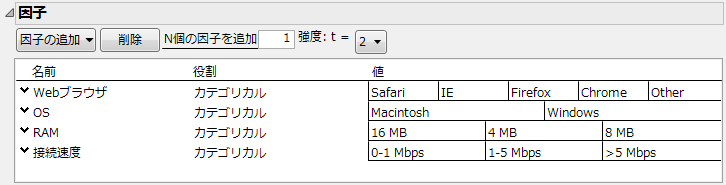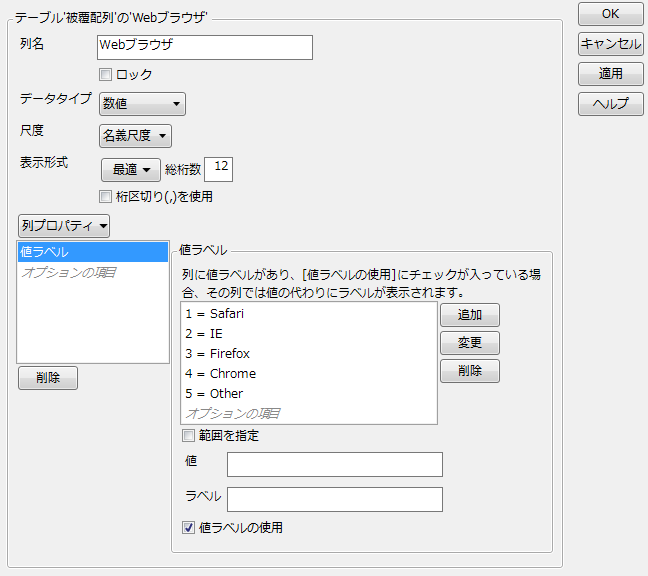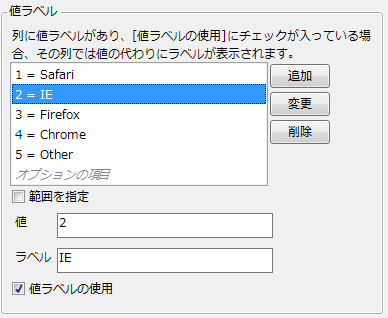「値ラベル」列プロパティの例
この例では、実験計画の列の水準にラベルをつけるために、値ラベルを設定します。
1. [実験計画(DOE)]>[特殊な目的]>[被覆配列]を選択します。
2. [ヘルプ]>[サンプルデータフォルダ]を選択し、「Design Experiment」フォルダの
「Software Factors.jmp」を開きます。
3. 「被覆配列」の赤い三角ボタンをクリックし、[因子のロード]を選択します。
「因子」セクションに因子とその水準が表示されます。
図A.31 「Software Factors」の「因子」
4つの因子の役割が[カテゴリカル]となっています。
4. [続行]をクリックします。
「因子の制約を定義」セクションが開きます。設定のすべての組み合わせが可能であるため、制約は[しない]のままにします。
5. [計画の作成]をクリックします。
6. [テーブルの作成]をクリックします。
7. 「列」パネルで、「Webブラウザ」の横のアスタリスクをクリックし、[値ラベル]を選択します。
図A.32 「Webブラウザ」の列情報ウィンドウ
「Webブラウザ」のデータタイプが「数値」、尺度が「名義尺度」になっていることに注意してください。「Webブラウザ」の実際の値は、1~5の整数です。これらの整数に、計画の作成時に入力した値がラベルとして定義されています。
「2」の値ラベルを「IE」から「Internet Explorer」に変更します。
8. 「値ラベル」リストから「2 = IE」を選択します。
図A.33 「値ラベル」パネルでの選択
9. 「ラベル」に「Internet Explorer」と入力します。
10. [変更]をクリックします。
データテーブルに変更が反映されます。
メモ: ラベルではなくデータ値そのものを表示するには、[値ラベルの使用]の選択を解除します。